Registriranje biljega
Ta značajka možda neće biti dostupna ako se koriste određeni upravljački programi za pisač ili radne okoline.
Možete izraditi i registrirati novi biljeg. Također, možete promijeniti i ponovo registrirati neke postavke postojećeg biljega. Nepotrebne biljege možete izbrisati u bilo kojem trenutku.
Registriranje novog biljega
Otvorite prozor za postavljanje upravljačkog programa za pisač
Kliknite Biljeg/pozadina... (Stamp/Background...) (Biljeg... (Stamp...)) na kartici Postava stranice (Page Setup)
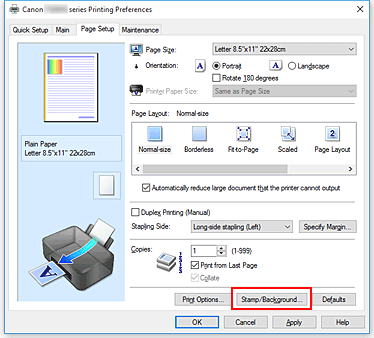
Otvara se dijaloški okvir Biljeg/pozadina (Stamp/Background) (Biljeg (Stamp)).
 Napomena
Napomena- U upravljačkom programu za pisač za XPS gumb Biljeg/pozadina... (Stamp/Background...) preimenovan je u Biljeg... (Stamp...) te se može koristiti samo funkcija za biljeg.
Kliknite Definiraj biljeg... (Define Stamp...)
Otvara se dijaloški okvir Postavke biljega (Stamp Settings).
Konfigurirajte biljeg dok gledate prozor pretpregleda
Kartica Biljeg (Stamp)
Za stavku Vrsta biljega (Stamp Type) odaberite Tekst (Text), Bitmapa (Bitmap) ili Datum/vrijeme/korisničko ime (Date/Time/User Name), prema potrebi.- Ako želite registrirati Tekst (Text), znakovi već moraju biti uneseni u Tekst biljega (Stamp Text). Ako je potrebno, promijenite postavke TrueType font (TrueType Font), Stil (Style), Veličina (Size) i Struktura (Outline). Klikom na Odaberi boju... (Select Color...) možete odabrati boju biljega.
- Za stavku Bitmapa (Bitmap) kliknite Odaberi datoteku... (Select File...) i odaberite datoteku bitmape (.bmp) koju želite upotrijebiti. Ako je potrebno, promijenite postavke Veličina (Size) i Prozirno bijelo područje (Transparent white area).
- Ako upotrebljavate stavku Datum/vrijeme/korisničko ime (Date/Time/User Name), datum/vrijeme izrade i korisničko ime vlasnika ispisanog objekta ispisuju se u stavci Tekst biljega (Stamp Text). Ako je potrebno, promijenite postavke TrueType font (TrueType Font), Stil (Style), Veličina (Size) i Struktura (Outline). Klikom na Odaberi boju... (Select Color...) možete odabrati boju biljega.
 Važno
Važno- Ako je odabrano Datum/vrijeme/korisničko ime (Date/Time/User Name), Tekst biljega (Stamp Text) prikazan je sivo i nije dostupan.
Kartica Smještaj (Placement)
Odaberite položaj biljega na popisu Položaj (Position). Također, možete odabrati Prilagođeno (Custom) na popisu Položaj (Position) i odrediti koordinate za X položaj (X-Position) i Y položaj (Y-Position).
Položaj biljega možete promijeniti i tako da biljeg povučete u prozor pretpregleda.
Za promjenu kuta položaja biljega vrijednost unesite izravno u okvir Orijentacija (Orientation).
 Važno
Važno- Orijentacija (Orientation) se ne može promijeniti ako je Bitmapa (Bitmap) odabrana za stavku Vrsta biljega (Stamp Type) na kartici Biljeg (Stamp).
Spremite biljeg
Kliknite karticu Spremanje postavki (Save settings), u okvir Naslov (Title) unesite naslov pa kliknite Spremi (Save).
Kada se pojavi poruka potvrde, kliknite U redu (OK). Napomena
Napomena- Razmaci, tabulatori i oznake za novi red ne mogu se unijeti na početku ili kraju naslova.
Dovršite postavljanje
Registrirani se naslov pojavljuje na popisu Biljeg (Stamp).
Promjena i registriranje nekih postavki biljega
Odaberite biljeg čije postavke želite promijeniti
Odaberite potvrdni okvir Biljeg (Stamp) u dijaloškom okviru Biljeg/pozadina (Stamp/Background) (Biljeg (Stamp)). Zatim na popisu odaberite naslov biljega koji želite promijeniti.
Kliknite Definiraj biljeg... (Define Stamp...)
Otvara se dijaloški okvir Postavke biljega (Stamp Settings).
Konfigurirajte biljeg dok gledate prozor pretpregleda
Spremanje biljega pod drugim naslovom
Kliknite Spremi i prepiši (Save overwrite) na kartici Spremanje postavki (Save settings).
Ako biljeg želite spremiti s drugim naslovom, novi naslov upišite u okvir Naslov (Title) i kliknite Spremi (Save).
Kada se pojavi poruka potvrde, kliknite U redu (OK).Dovršite postavljanje
Registrirani se naslov pojavljuje na popisu Biljeg (Stamp).
Brisanje nepotrebnog biljega
Kliknite Definiraj biljeg... (Define Stamp...) u dijaloškom okviru Biljeg/pozadina (Stamp/Background) (Biljeg (Stamp))
Otvara se dijaloški okvir Postavke biljega (Stamp Settings).
Odaberite biljeg koji želite izbrisati
Na popisu Biljezi (Stamps) na kartici Spremanje postavki (Save settings) odaberite naslov biljega koji želite izbrisati. Zatim kliknite Izbriši (Delete).
Kada se pojavi poruka potvrde, kliknite U redu (OK).



